테스트 케이스
테스트 케이스 사용 방법
테스트 케이스는 무엇인가
테스트 케이스의 글로벌 수준
테스트 케이스의 프로젝트 레벨
테스트 케이스 발행 실행
테스트 계획
사용자 정의 필드를 추가하는 방법
테스트 케이스는 무엇인가
테스트 케이스, 소프트웨어 공학, 테스터가 수행하는 것이 원래 설립되었다 같은 응용 프로그램, 소프트웨어 시스템 또는 그 기능 중 하나가 작동 여부를 확인할되는 조건의 집합입니다. 소프트웨어 프로그램이나 시스템이 이러한 테스트를 통과했는지 또는 실패했는지 여부를 결정하는 메커니즘을 테스트 오라클이라고합니다. 일부 설정에서는 오라클이 요구 사항 또는 사용 사례 일 수 있으며 반면에 오라클은 경험적 사례 일 수 있습니다. 소프트웨어 프로그램 또는 시스템이 충분히 공개되어 릴리스 될 것으로 판단되는 경우 많은 테스트 사례가 필요할 수 있습니다. 테스트 케이스는 테스트 스크립트라고도하며, 일반적으로 테스트 스위트로 수집되는 경우 특히 그렇습니다. 테스트 사례를 사용하기 전에 사용자 역할에 추가 : 관리 : 역할 및 권한 : 프로젝트 권한에서 설정할 수있는 필요한 권한이 있는지 확인하십시오. 관리자 인 경우 다음과 같이 자동으로 모든 권한을가집니다.
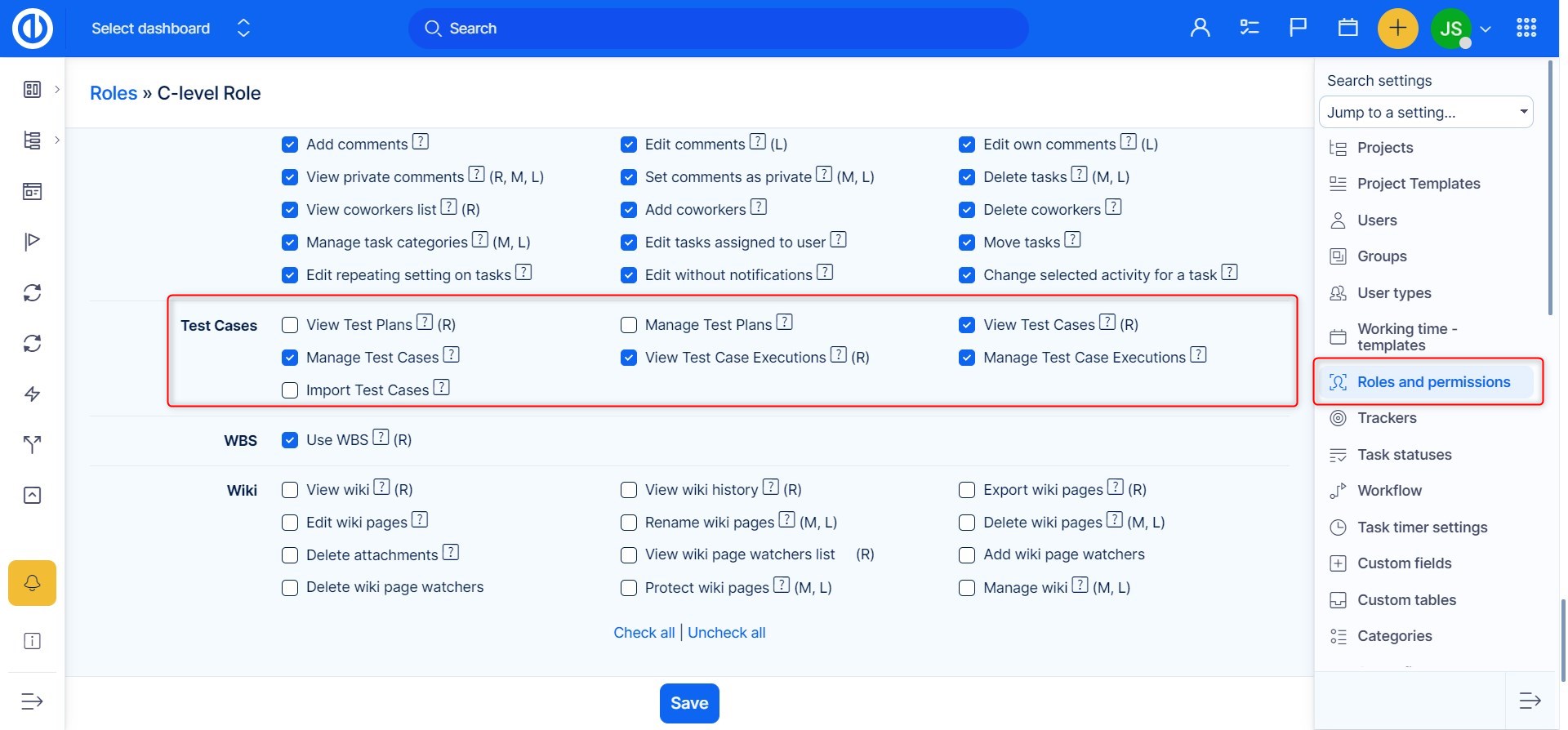
테스트 케이스의 글로벌 수준
Easy Redmine에서는 테스트 케이스 모듈을 글로벌 및 프로젝트 레벨에서 사용할 수 있습니다. 글로벌 수준은 더 많은 메뉴를 통해 액세스 할 수 있습니다 아래 그림과 같이.
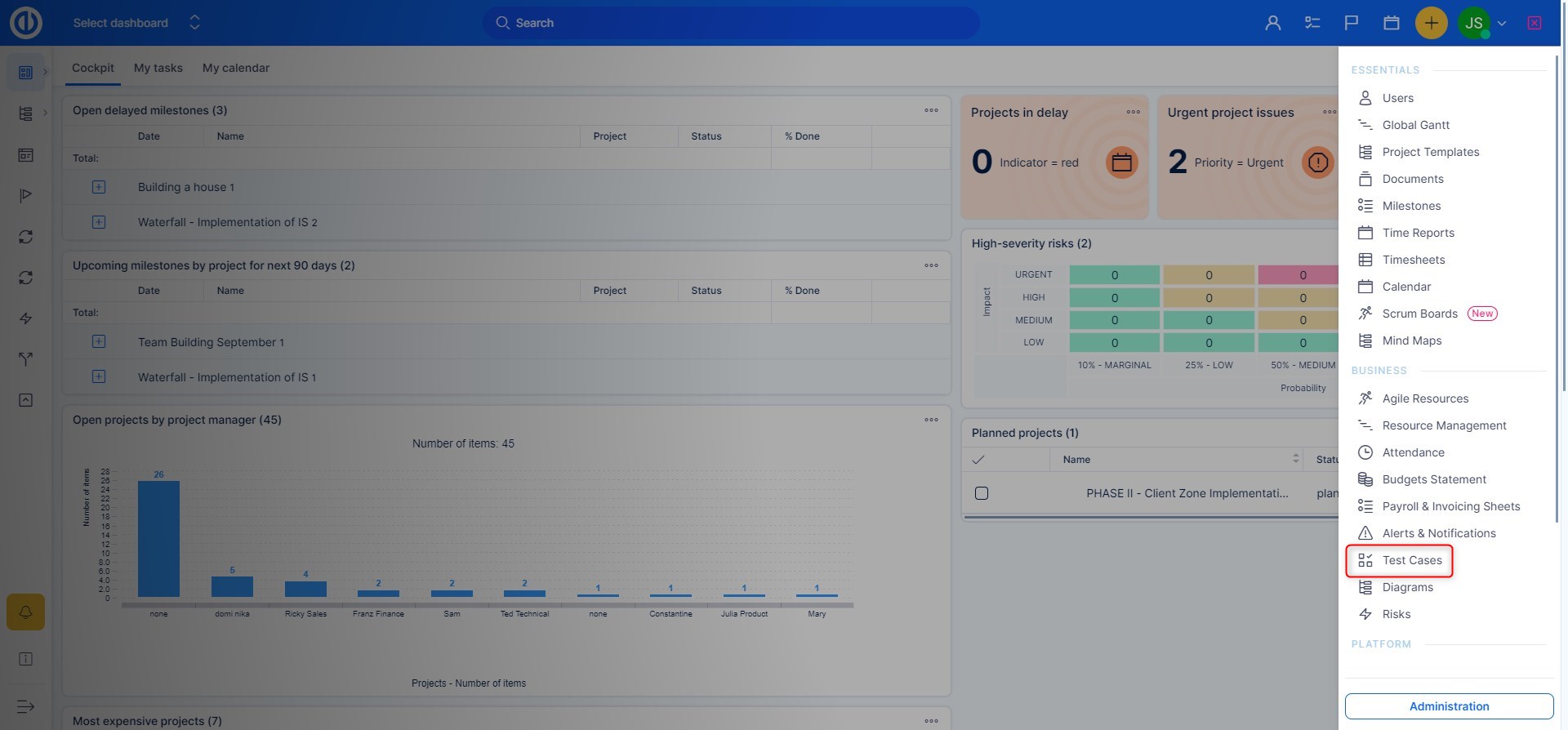
글로벌 레벨에서는 Easy Redmine의 모든 프로젝트에서 작성된 모든 테스트 케이스의 목록을 볼 수 있습니다. 여기에서 할 수있다. 기존의 것들을 편집 목록에서 편집 버튼을 클릭하여, 테스트 케이스 실행을 추가 or 선택한 테스트 케이스 삭제 휴지통 아이콘으로 특정 버튼을 사용하여. 목록 위에, 당신은 다음과 같은 표준 옵션을 찾을 수 있습니다 필터, 사용자 정의 형식 및 기타 옵션 표시 목록 및 데이터를 수정할 수 있습니다.
사이드 바 메뉴에서 오른쪽에, 당신은뿐만 아니라 몇 가지 중요한 옵션을 찾을 수 있습니다 :
- 새 테스트 케이스: 새로운 테스트 케이스를 작성하려면 클릭
- 테스트 케이스: 기존 테스트 케이스 목록
- 테스트 케이스 발행 실행: 테스트 케이스 실행 목록
- CSV 가져 오기: 쉽게 수입의 목록입니다. 이 기능은 CSV 및 XML 가져 오기를 모두 지원합니다. 수입은 숙련 된 직원을위한 것입니다 및 표준 기능으로 지원되지 않음을 유의하시기 바랍니다. 프리미엄 교육 세션에 대한 요청, support@easyredmine.com에서 우리를 쓰기
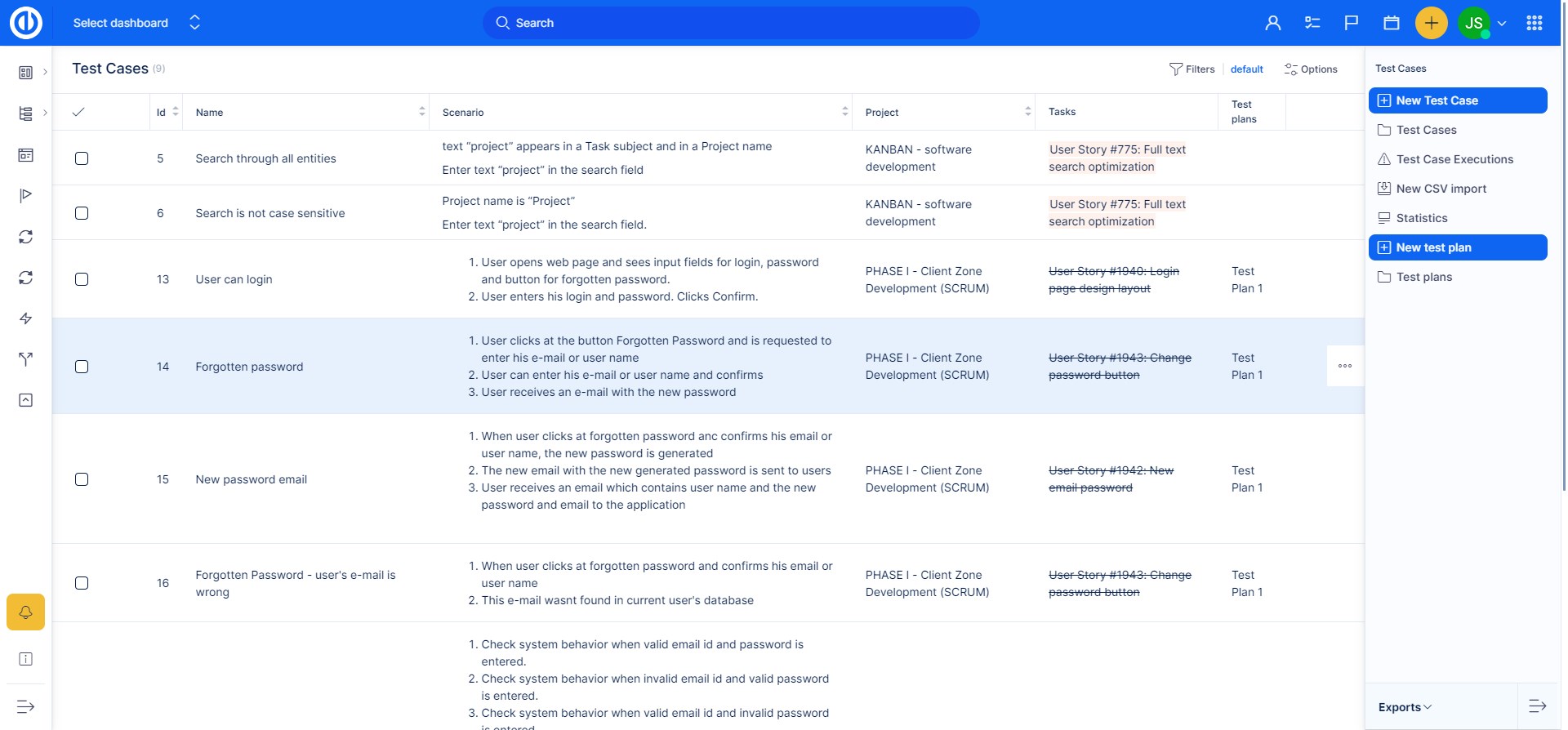
새로운 테스트 케이스를 만들려면사이드 바에서 "새 테스트 케이스"녹색 버튼을 클릭하십시오. 이제 새로운 테스트 케이스 양식에 들어갑니다. 당신이 필요한 모든 데이터를 입력해야.
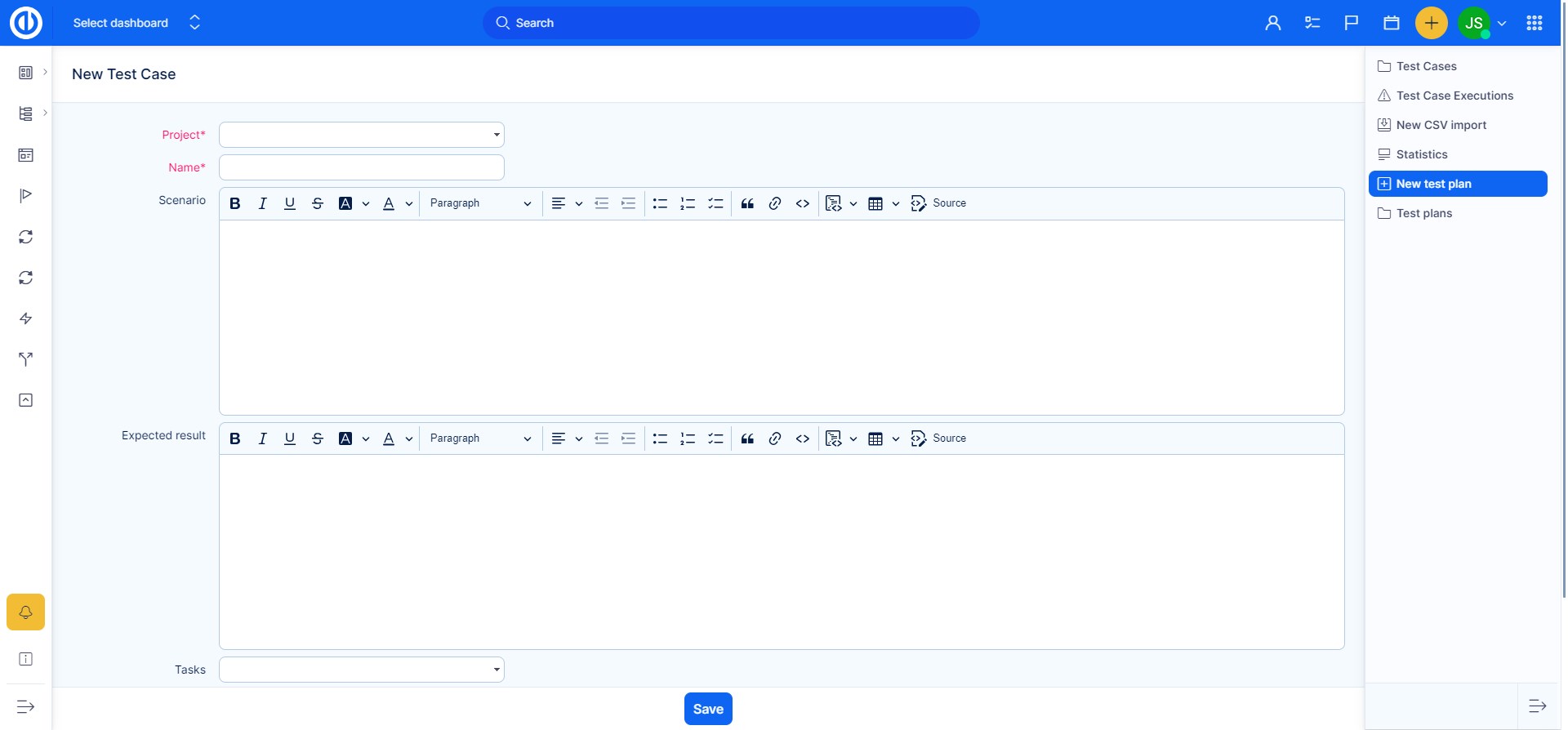
모든 것이 채워 후, 바로 "저장"버튼을 클릭하십시오. 바닥에. 생성 된 사례가 목록에 나타납니다.
테스트 케이스의 프로젝트 레벨
프로젝트에서 테스트 케이스를 사용하려면 아래와 같이 프로젝트 설정에서 특정 모듈을 활성화해야합니다. 설정을 저장하는 것을 잊지 마십시오. 기후, 새 탭 "테스트 사례"가 프로젝트의 최상위 메뉴에 나타납니다.. 탭을 클릭하면 편집하거나 삭제할 수있는 특정 프로젝트의 테스트 케이스 목록이 표시됩니다.
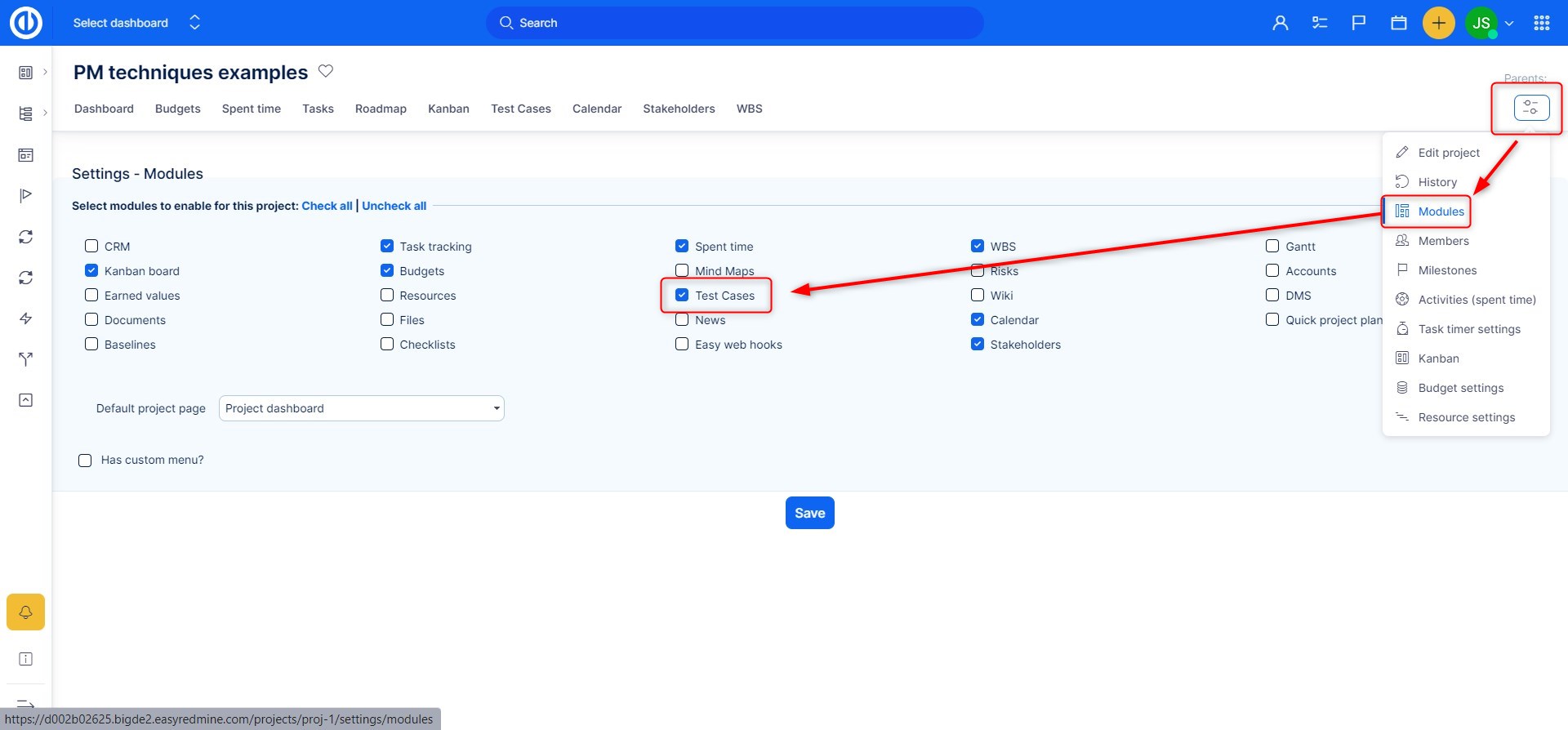
테스트 케이스와 관련된 작업을 열면 아래 그림과 같이 테스트 케이스 및 테스트 케이스 문제 실행 섹션이 있습니다. 따라서 프로젝트 또는 전 세계에서 목록을 열지 않아도 관련 작업에서 테스트 사례에 쉽게 액세스 할 수 있습니다.
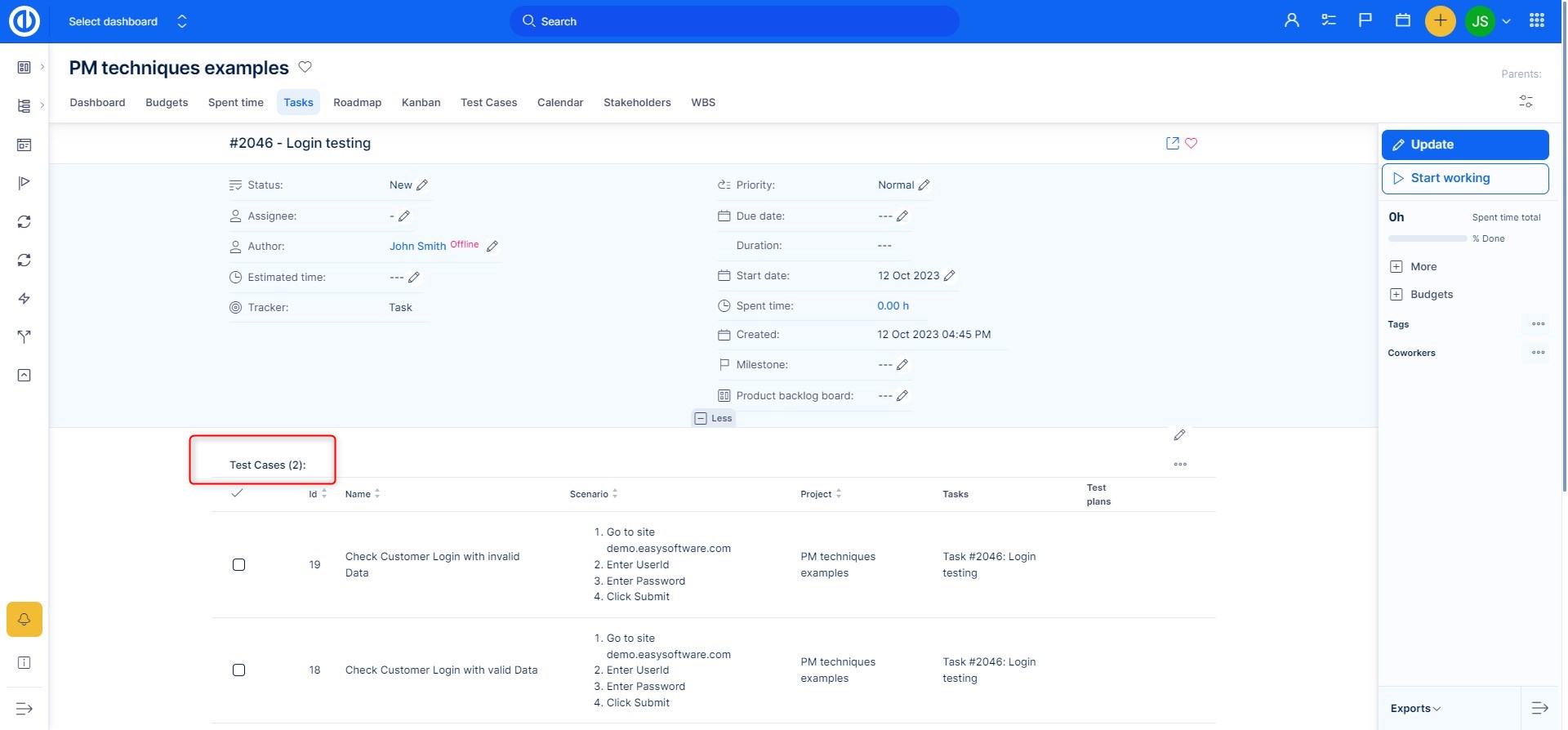
테스트 케이스 발행 실행
테스트 케이스 발행 실행하는 프로세스 실행 코드 및 비교 전에, 기대하는 과 실제 결과. 이러한 실행의 개별 인스턴스가 만들어집니다 테스팅 프로세스가 수행 될 때마다. 단일 테스트 케이스에는 무제한 테스트 케이스 발행 실행 횟수. 수행원 요인 테스트 케이스 실행 처리에 대해 고려되어야한다 :
- 위험을 바탕으로,이주기 위해 실행되는 테스트 스위트의 일부를 선택
- 각 테스트 스위트의 테스트 케이스를 테스터에게 할당하여 실행
- 지속적으로 테스트, 보고서 버그, 캡처 테스트 상태를 실행
- 그들은 발생으로 문제를 차단 해결
- 보고서 상태, 할당을 조정하고 일일 계획과 우선 순위를 재검토
- 보고서 테스트 사이클 결과 및 상태
매우 첫 번째 테스트 케이스 문제 실행 항상 자동으로 생성 새로운 테스트 케이스와 함께. 에 새로운 (다음) 테스트 케이스 발행 실행 만들기, 그것을하는 방법에는 두 가지가 있습니다. 첫 번째 테스트 케이스 목록으로 이동하여 다음을 클릭하십시오. 단추 이는 특정 항목 (시험 케이스)의 제어 아이콘 중에서 찾아 낼 수있다.
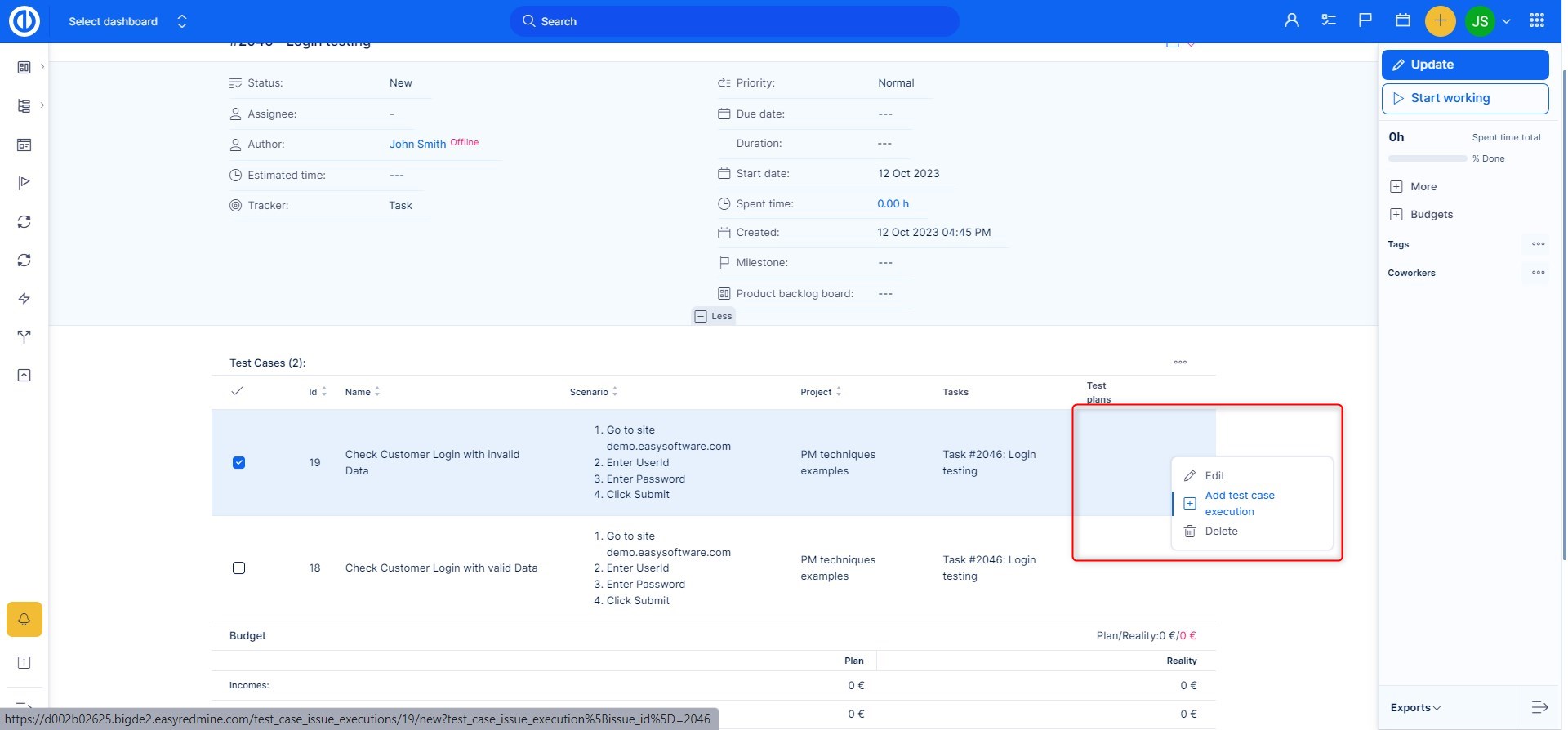
또 다른 방법은 다음과 같다 기존 테스트 케이스의 세부 사항을 열고 "새 테스트 케이스 문제 실행"을 클릭하십시오. 단추 FBI 증오 범죄 보고서 사이드. 그렇게 한 후에, 새 양식이 열립니다 순서는 다음과 같이 관련 데이터를 기입한다. 첫째, 당신은 필요 선택하고 태스크 테스트 케이스 문제 실행. 그런 다음 결과를 선택하십시오. "패스"나"실패"에 따라 방법이 테스트가 종료 또는 필드를 비워 경우 실행이 아직 완료되지 않았습니다. 그만큼 저자 자동으로 미리 채워집니다. 실행을 만드는 사람필요한 경우,하지만 당신은 수동으로 변경할 수 있습니다. 그런 다음에 쓰기 당신의 댓글 여기에는 테스트 케이스 문제 실행과 관련된 모든 세부 정보와 다음 단계에 대한 제안이 포함되어야합니다. 마지막으로 이미지 또는 문서와 같은 하나 이상의 첨부 파일을 추가 할 수 있습니다. 만들 각 클릭하여 실행 단추.
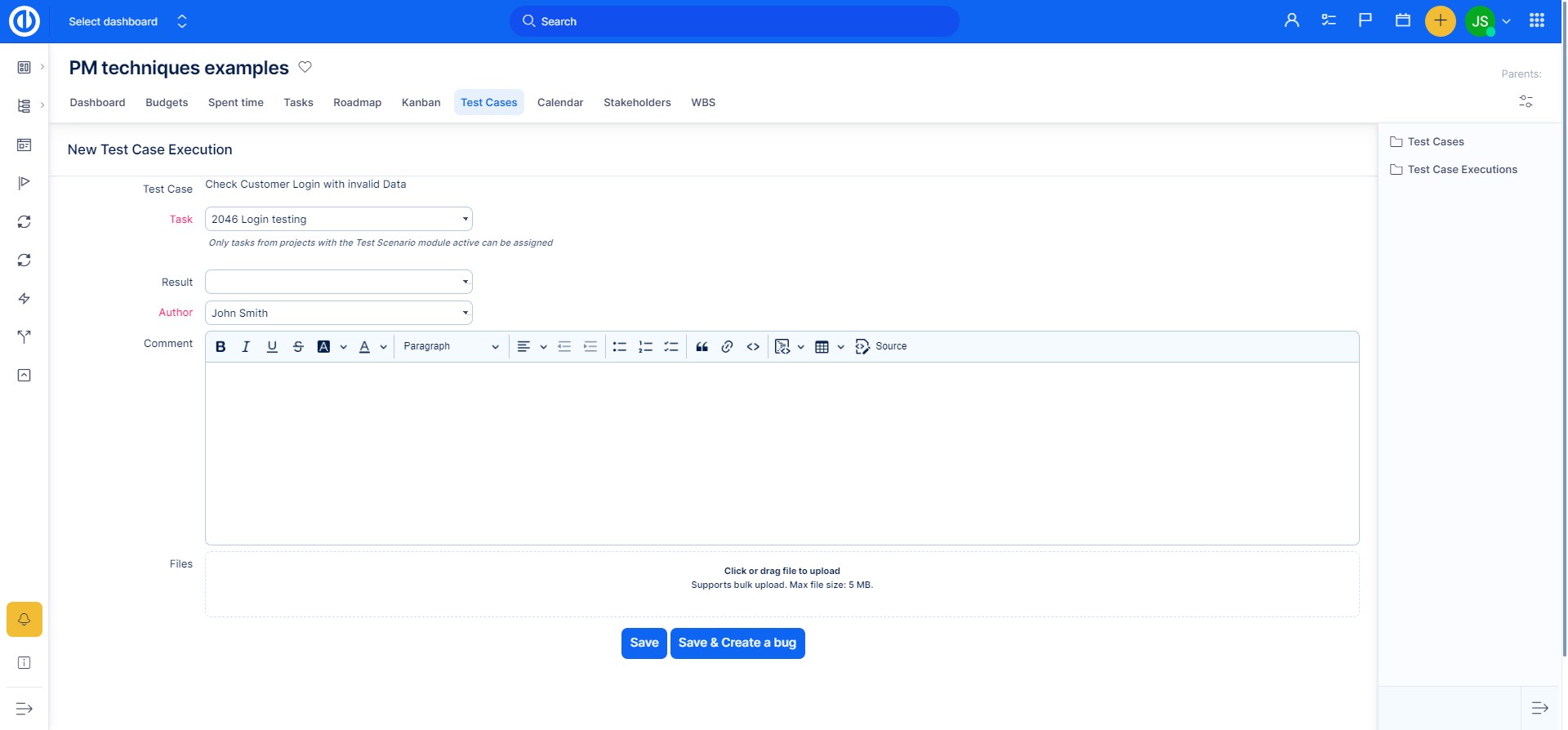
일부 테스트 케이스가 실행되는 경우 생성 된, 당신은 찾을 수 있습니다 자신의 목록 테스트 케이스의 메인 화면에서 "테스트 케이스 발행 실행"버튼을 클릭합니다. 목록은 다음과 같을 수 있습니다. 보시다시피, 각 항목에 대한 제어 아이콘이있어 항목 표시, 편집 또는 삭제 (실행). 또한, 당신이 사용하는 옵션을 알 수 있습니다 필터, 사용자 지정 서식 과 열을 추가 / 제거 환경 설정에 옵션 버튼을 사용하여. 목록을 사용하여, 당신은이 처형의 빠른 개요는 패스로 끝났다 / 실패 결과를 각 열에 표시된대로. 설정하려면 이 엔티티에 대한 기본 필터 (목록), 당신은 너무에서 할 수있는 자세히 : 관리 : 필터 설정 : 테스트 사례 발행 실행 (참조 지도 시간).
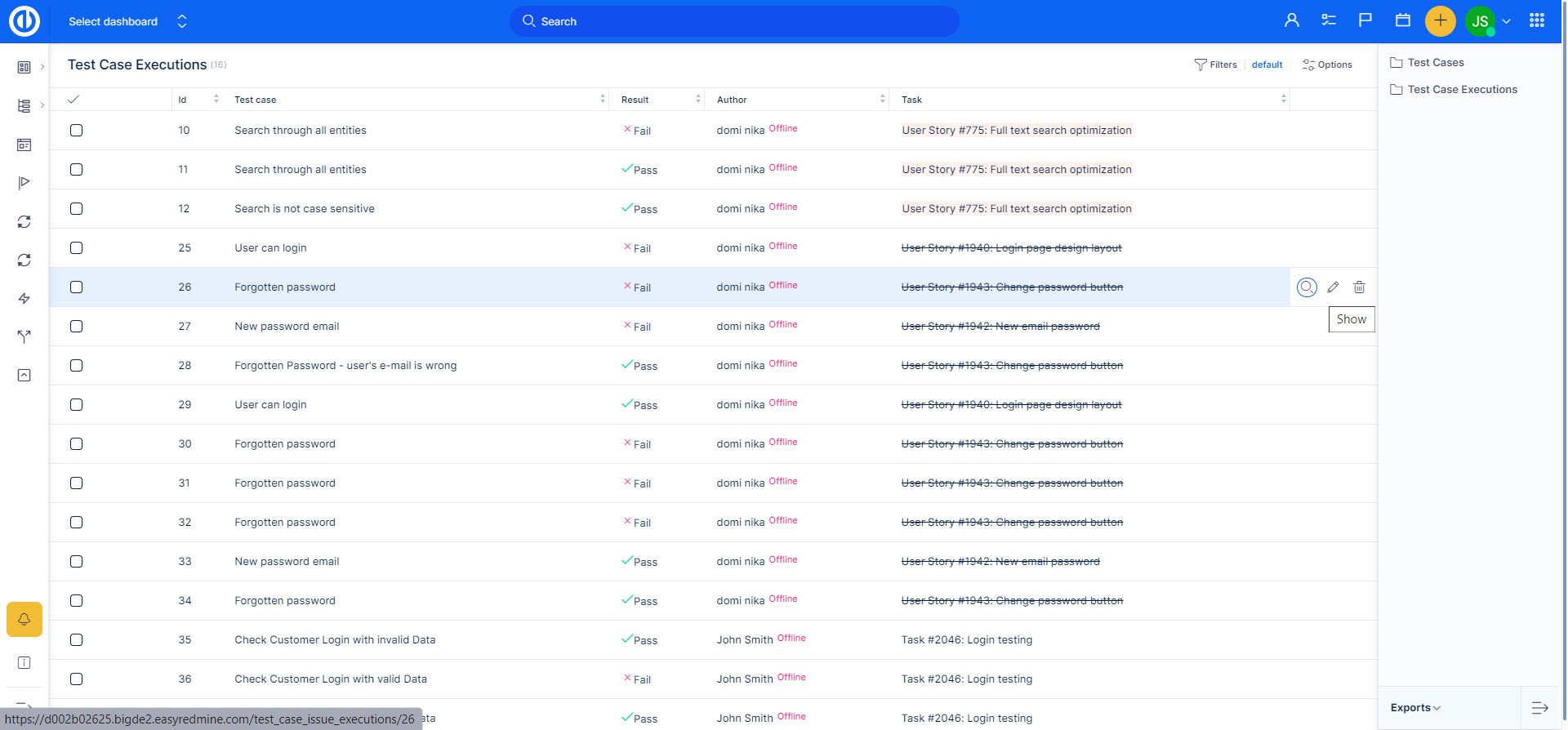
또한, 당신은 할 수 목록을 내보낼 오른쪽 아래 모서리에있는 내보내기 형식을 선택하여.
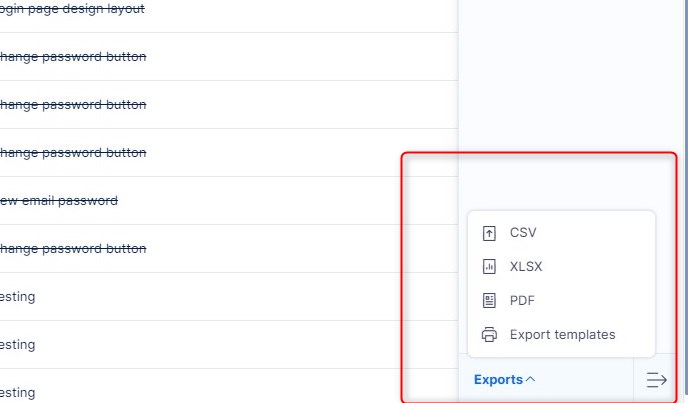
테스트 계획
테스트 계획은 향후 실행을 위해 계획된 테스트 사례 그룹을 나타냅니다. 새로운 테스트 계획을 만들려면 사이드 바 메뉴에서 해당 버튼을 클릭하십시오. 다음 정보를 입력하라는 메시지가 표시됩니다.
- 프로젝트 -테스트 계획을 저장하고 액세스 할 수있는 위치
- 성함 -시험 계획의 이름을 입력하십시오
- 테스트 케이스 -이 테스트 계획에 속하는 테스트 사례를 선택하십시오.
- 저자 -테스트 계획을 만든 사람
이러한 기본 필드 외에도 다음과 같은 추가 사용자 정의 필드 (생성 된 경우)가있을 수 있습니다.
- 시험 계획 시작일 -시험 계획은 언제 시작해야합니까
- 테스트 계획 종료 날짜 -시험 계획은 언제 끝나야합니까
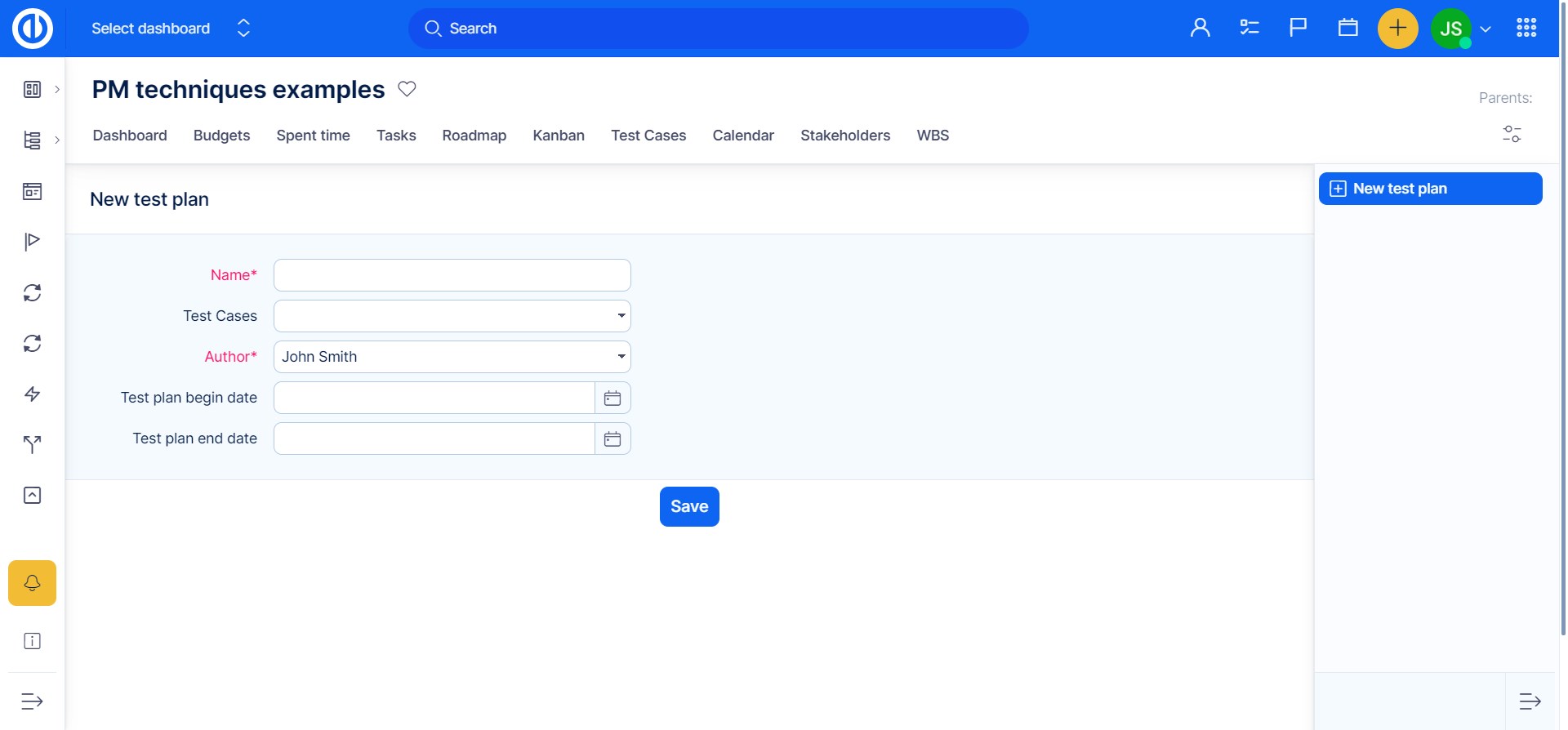
데이터가 모두 입력되면 양식을 저장하십시오. 테스트 계획을 열려면 사이드 바 메뉴에서 테스트 계획으로 이동하여 하나를 선택하십시오. 기존 테스트 계획을 쉽게 편집하거나 삭제할 수 있습니다.
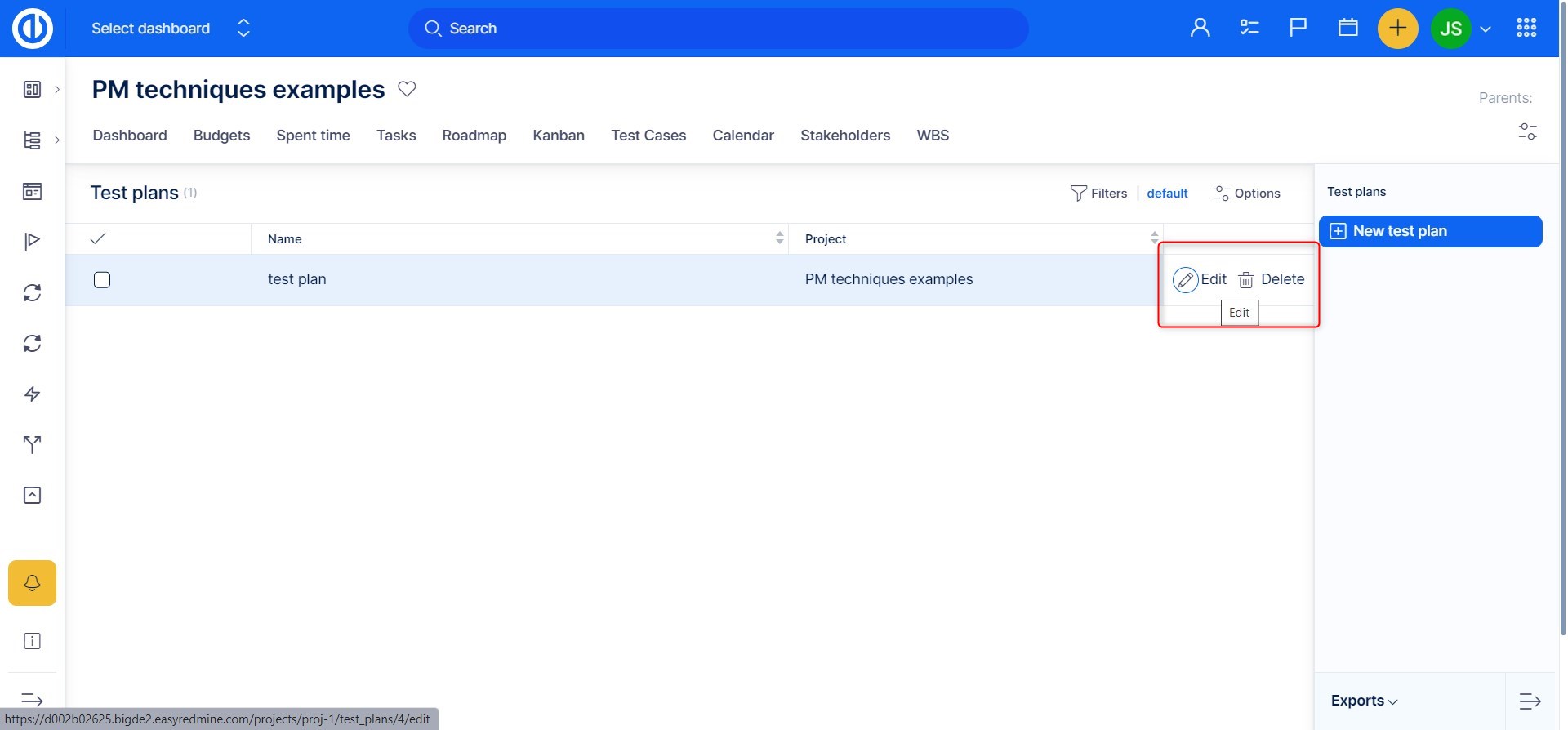
사용자 정의 필드를 추가하는 방법
만약 너라면 모든 데이터 필드를 놓치지 테스트 케이스 또는 테스트 케이스 실행에서 사용자 정의 필드로 추가 할 수 있습니다. 그렇게하려면 이동하십시오. 더 : 관리 : 사용자 정의 필드 : 새로운 사용자 정의 필드 과 적절한 하나를 선택 으로는 아래 그림.
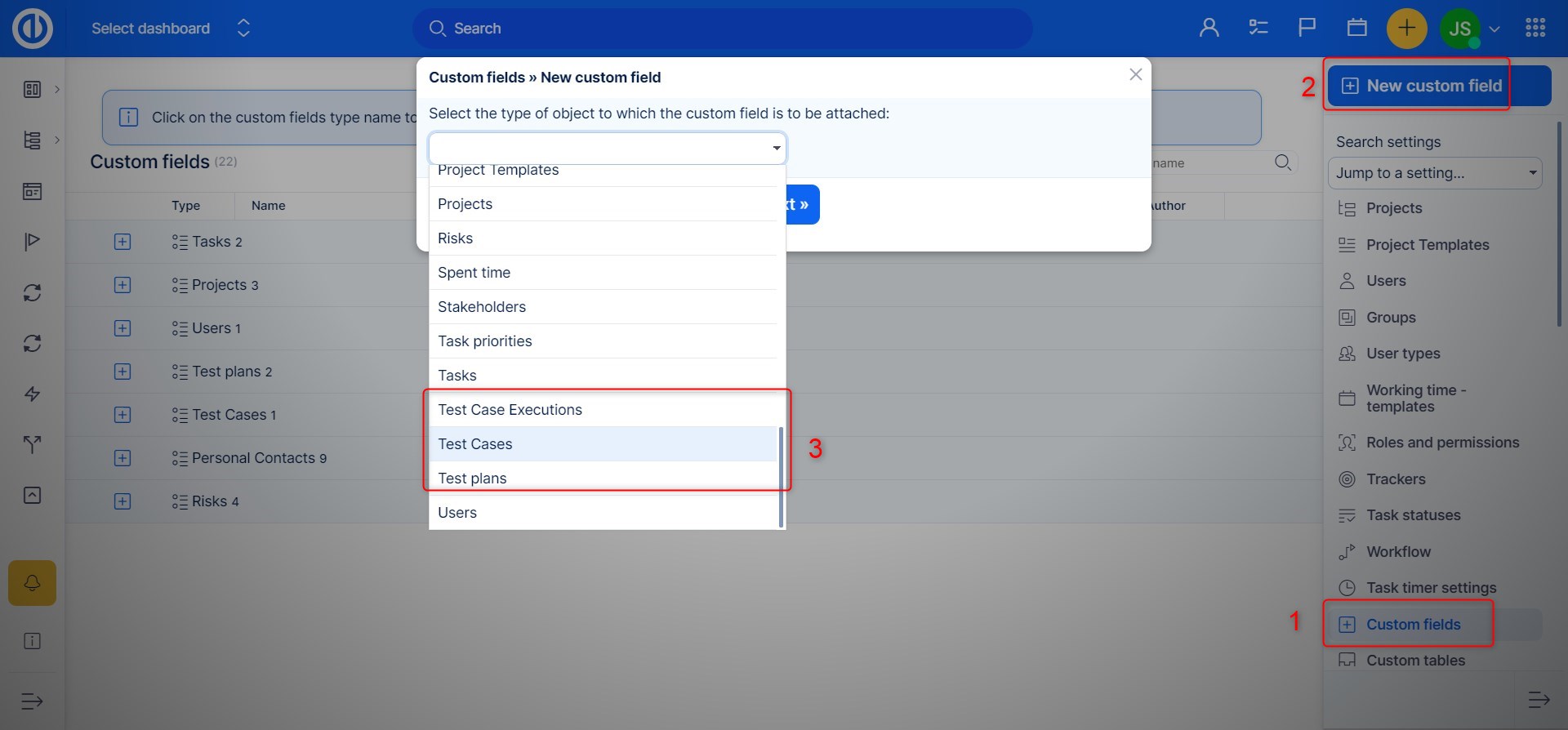
테스트 케이스를 작업에 연결
기본 필드 "테스트 사례" 및 "테스트 계획"은 추적기 설정(관리 >> 추적기 >> 선택한 추적기)에서 활성화되어야 합니다.
그런 다음 특정 작업을 테스트 사례 또는 테스트 계획과 연결하여 작업에 직접 표시할 수 있습니다.
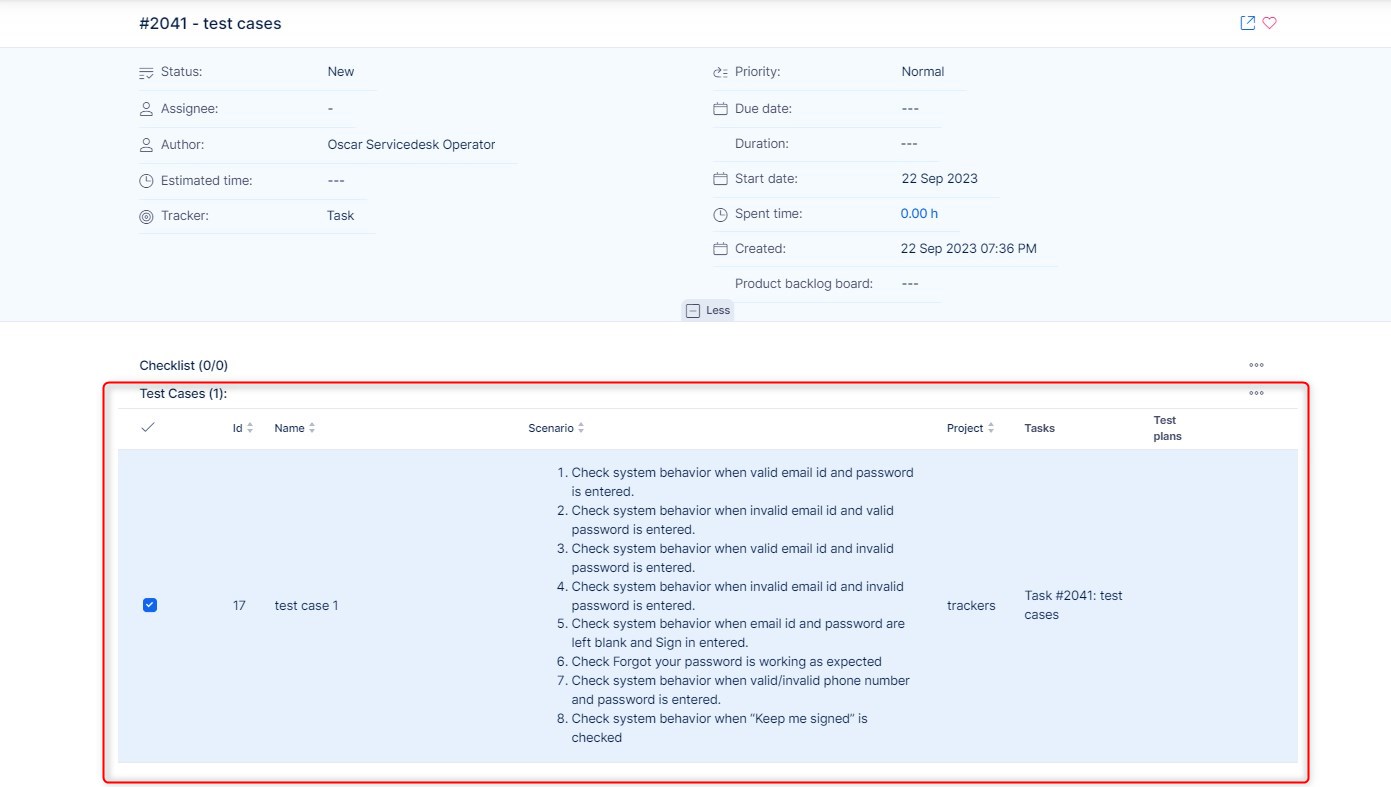
코너 상황
테스트 케이스와 관련된 작업을 다른 프로젝트로 옮기는 경우. 테스트 케이스는 원래 프로젝트에 연결된 상태로 유지됩니다(테스트 케이스는 작업과 함께 이동되지 않습니다). 원본 프로젝트가 삭제되면 테스트 사례 데이터도 손실됩니다.
